Stačí pomerne krátke používanie a vyrovnávacia pamäť sa na iPhone úplne zaplní. Aj preto sme si pre vás pripravili jednoduchý návod, v ktorom vám ukážeme, ako ju vymazať. Nebude sa ale týkať iba prehliadača Safari od Apple. Pozrieme sa aj na iné apky, pri ktorých sa tento proces môže líšiť.
Pokiaľ máte iPhone, tento postup vám odporúčame vykonávať niekoľkokrát ročne. Netrvá to dlho a vaše zariadenie môže fungovať pocitovo svižnejšie než predtým. Týka sa to predovšetkým starších modelov, ako napríklad iPhonu 6S a podobne.
Návod: Ako vymazať vyrovnávaciu pamäť v aplikácii Safari na iPhone?
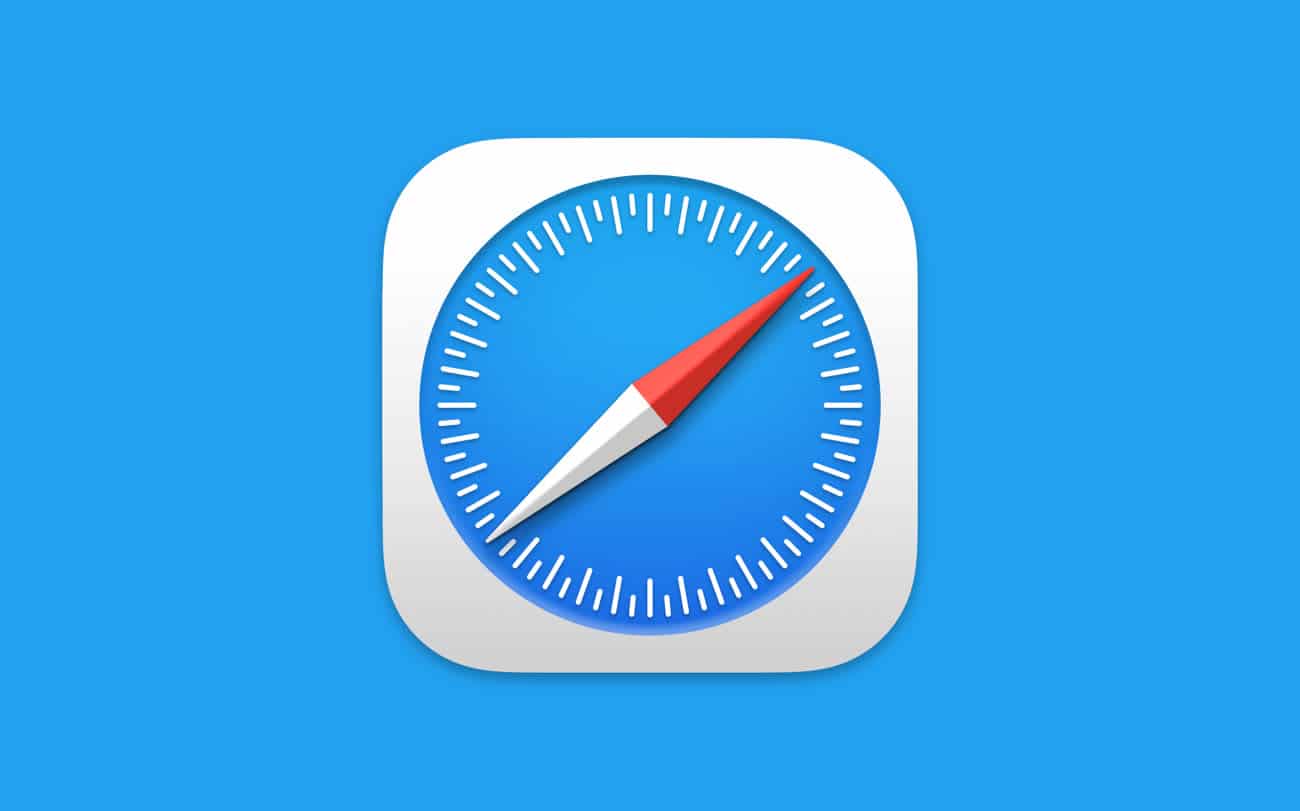
- Otvorte si Nastavenia.
- Prejdite nadol a ťuknite na položku Safari.
- Znovu potiahnite prstom nadol a vyberte tlačidlo Vymazať históriu a dáta webstránok. Krok musíte potvrdiť vo vyskakovacom okne.
- Ak chcete vymazať údaje z jednotlivých lokalít bez toho, aby ste vymazali celú vyrovnávaciu pamäť Safari, vyberte úplne dole v nastaveniach Safari položku Rozšírené > Webové dáta > Upraviť (alebo potiahnutím prsta sprava doľava vymažte jednotlivé položky).
- Nezabudnite, že údaje z webovej lokality vymazané z iPhonu alebo iPadu sa vymažú aj z ostatných zariadení Apple prihlásených do rovnakého konta iCloud.
Návod: Ako vymazať vyrovnávajúcu pamäť z aplikácii tretích strán?
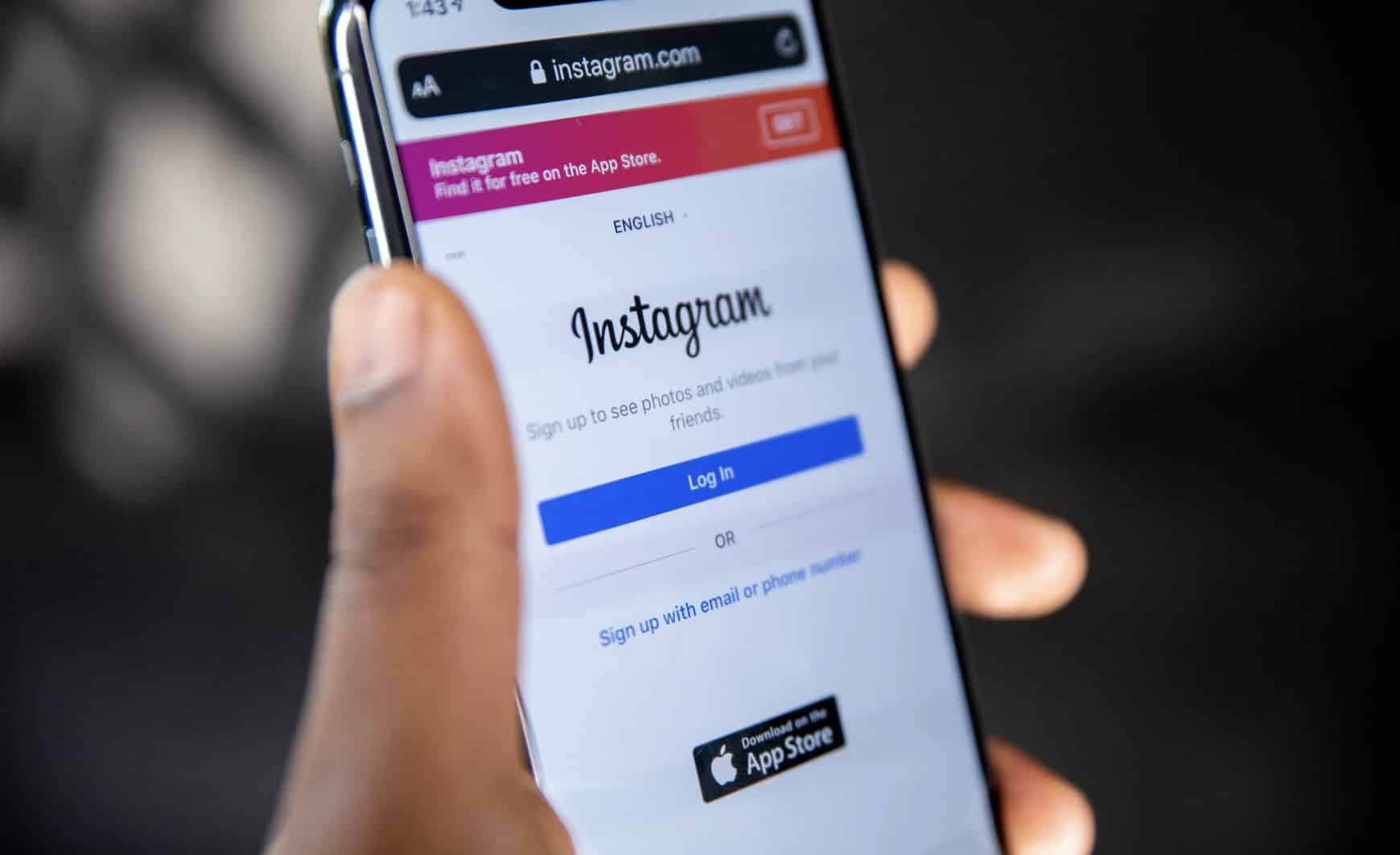
Ešte predtým, než sa do toho pustíme, je nutné uviesť, že vymazávanie vyrovnávacej pamäte sa pri aplikáciach tretích strán zasadne líši. Niektoré apky, ako napríklad Slack, túto možnosť ponúkajú, zatiaľ čo iné, ako napríklad Facebook nie.
Vymazávanie vyrovnávacej pamäte na aplikáciach tretích strán prebieha podobne, ako pri aplikácii Safari. V nastaveniach si musíte nájsť danú apku, kliknúť na ňu a následne skontrolovať v možnostiach, či vám vymazanie vyrovnávacej pamäte ponúka alebo nie. Ak sa medzi položkami žiadne takéto tlačidlo nenachádza, jedinou možnosťou je apku vymazať zo zariadenia a následne ju znova nainštalovať cez App Store.
Pekným pomocníkom môže byť aj sekcia úložiska, ktorú nájdete skrz Nastavenia > Všeobecné > Úložisko. Práve na týchto dátach uvidíte, ktoré apky by ste mali riešiť ako prvé.
Na záver len chceme pripomenúť, že v rámci SvetApple sme spustili bazár, ktorý sa už pomaly napĺňa inzerátmi. Tie sem môžete pridať úplne zadarmo kliknutím na tento odkaz. Potrvá vám to sotva niekoľko sekúnd a zároveň máte šancu, že váš inzerát budeme zdieľať na našich sociálnych sieťach. Sleduje nás dokopy viac ako 40 000 ľudí. Tak na čo ešte čakáte?

